win10电脑文件无法拖拽
在使用Win10电脑时,有时候我们可能会遇到文件无法拖拽或鼠标无法拖动文件的问题,这种情况下,我们可能会感到困惑和烦恼。幸运的是这个问题并不是无解的。通过一些简单的解决方法,我们可以轻松解决这个问题,使我们的电脑恢复正常运行。接下来我将为大家介绍一些解决Win10电脑文件无法拖拽和鼠标无法拖动文件的方法。
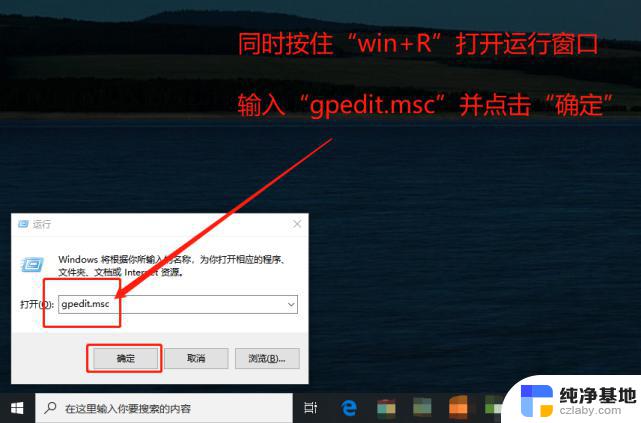
win10系统鼠标无法拖动文件的解决方法:
可能原因一:系统进程未完全退出
解决办法:多按两次ESC键试试看。
可能原因二:鼠标硬件故障
解决办法:检查下鼠标接口(PS/2类型,注意先关闭计算机)。如果故障依旧,看样子您的电脑需要换个新鼠标了!
可能原因三:组策略禁止拖放设置错误
解决办法:
第一步、按下“Win+R(不含引号,下同)”,再出现的运行命令中输入“gpedit.msc”后回车。
第二步、在本地组策略编辑器界面,依次展开左侧面板用户配置-〉管理模板-〉windows组件-〉任务计划程序。点击选中“任务计划程序”,在右侧窗口找到并蛋黄及打开“禁止拖放”。
第三步、在禁止拖放界面,点击选择“未配置”,或者“已禁用”后,点击确定后,重启电脑即可。
可能原因四:桌面图标被锁定
解决办法:这种情况只发生在桌面图标上,应该是桌面图标被设置成了自动排列。桌面空白处右键,菜单中取消“自动排列图标”即可。
以上就是win10电脑文件无法拖拽的全部内容,如果你遇到这种情况,你可以按照以上步骤解决问题,非常简单快速。
- 上一篇: win10怎么恢复备份的系统
- 下一篇: 台式电脑怎么把护眼模式调回来
win10电脑文件无法拖拽相关教程
-
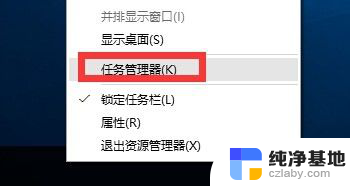 win10电脑装win7无法启动
win10电脑装win7无法启动2023-12-01
-
 电脑共享文件夹win10
电脑共享文件夹win102024-01-07
-
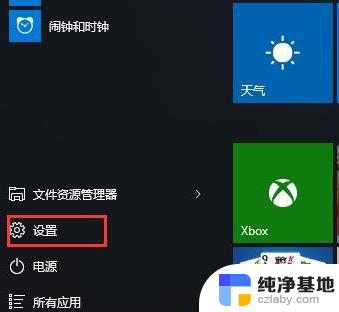 win10清理电脑c盘缓存文件
win10清理电脑c盘缓存文件2023-11-16
-
 无法切换中文输入法怎么办
无法切换中文输入法怎么办2024-04-03
win10系统教程推荐
- 1 window10专业版是什么样的
- 2 如何查看系统激活码
- 3 电脑任务栏开始菜单不见了
- 4 电脑硬盘48位恢复密钥
- 5 应用开机启动怎么设置
- 6 调节字体大小在哪里
- 7 调整电脑显示器亮度
- 8 电脑系统自带的杀毒软件在哪里
- 9 win10专业版免费永久激活密钥
- 10 win10的裁剪图片的工具